Mały, ale cudowny trik: masz dokument z wieloma obrazami i nie jesteś pewien, czy chcesz użyć obrazów kolorowych, czarno-białych, sepia czy innych.
Istnieje trik, dzięki któremu możesz szybko porównać kilka wersji.
Krok 1
Wszystkie obrazy zostały włączone do mojego przykładowego dokumentu, teraz przechodzę do panelu Łącza. Chcę, aby te obrazy były skojarzone inaczej.
.webp?tutkfid=87074)
Krok 2
Mam folder ze zdjęciami czarno-białymi i te same (tylko kolorowe) zostały skopiowane do folderu o nazwie "kolorowe".
Możecie nazwać foldery tak, jak chcecie. Ważne jest tylko, aby nazwy plików były takie same!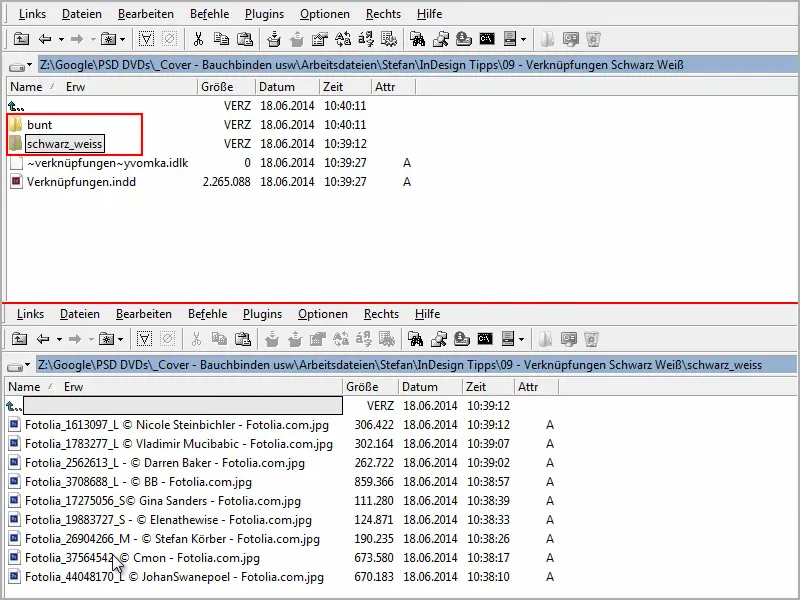
Krok 3
Następnie mogę powiedzieć w programie InDesign, że chcę ponownie skojarzyć obrazy.
Zaznaczam jedno skojarzenie, następnie muszę po prostu przejść do małego menu opcji w prawym górnym rogu w sekcji Łączenia - im mniejsze menu, tym ważniejsze opcje.
Wystarczy kliknąć w nie. Znajduje się tam polecenie menu Ponownie skojarz z folderem. To właśnie chcemy.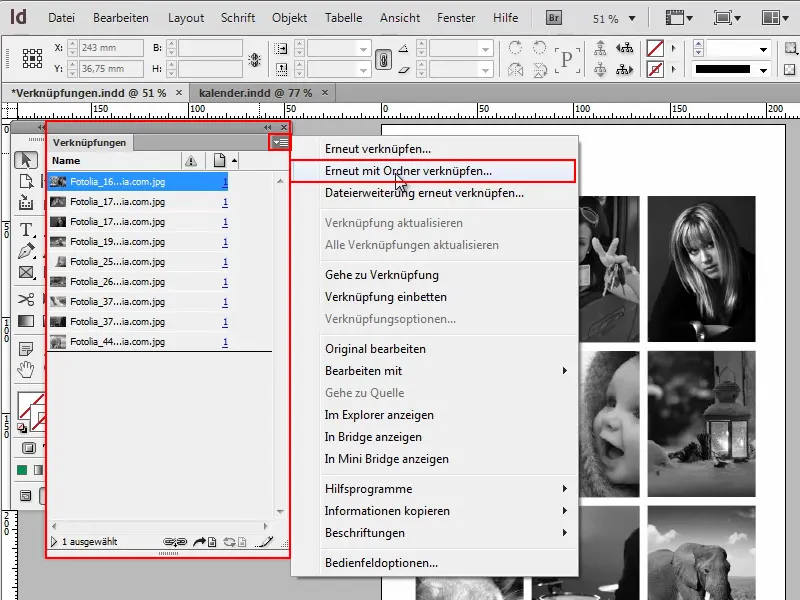
Krok 4
Następnie możemy powiedzieć: Proszę skojarzyć z moim folderem "kolorowe". Potwierdzamy przyciskiem OK, i obraz staje się kolorowy.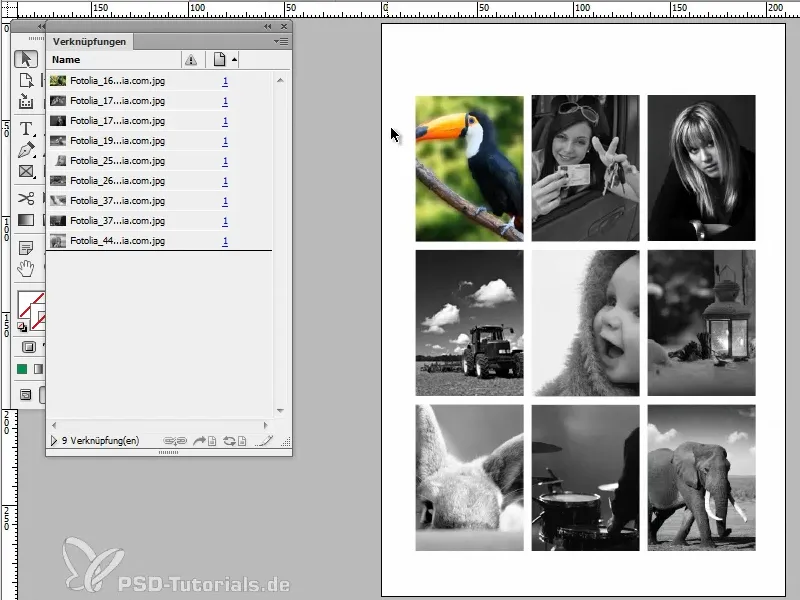
Krok 5
Ale tak naprawdę chciałem, żeby wszystkie obrazy były kolorowe. Wystarczy więc zaznaczyć wszystkie obrazy i ponownie kliknąć w Ponownie skojarz z folderem..webp?tutkfid=87078)
Krok 6
Następnie wybieram ponownie mój folder "kolorowe" i wszystkie obrazy stają się kolorowe.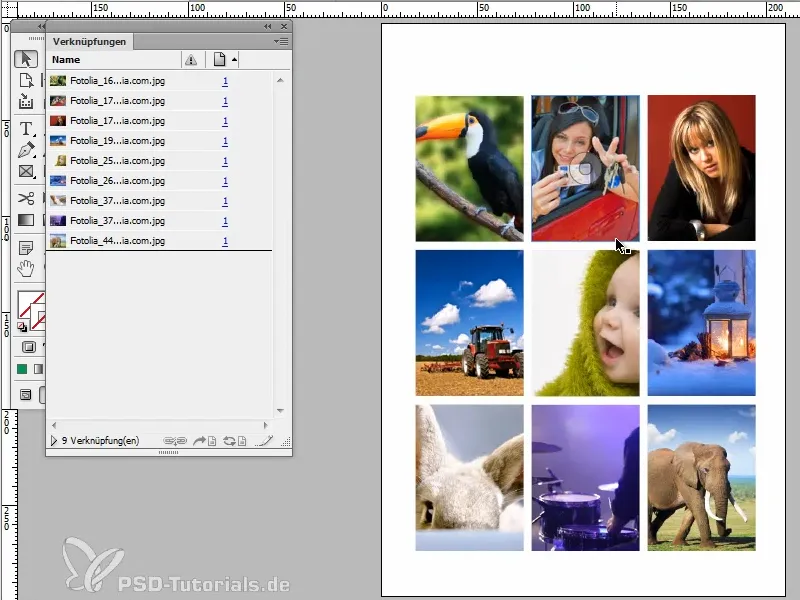
Tak szybko można wymienić wszystkie pożądane obrazy, nie zmieniając żadnych folderów ani nazw plików.
Możecie szczegółowo porównać, czy układ powinien zawierać obrazy czarno-białe, kolorowe, czy cokolwiek innego. To najszybsza możliwość.


